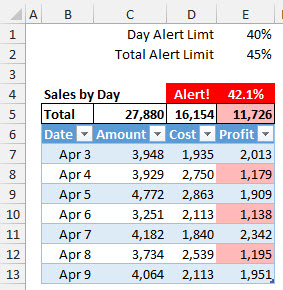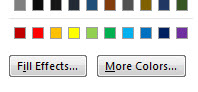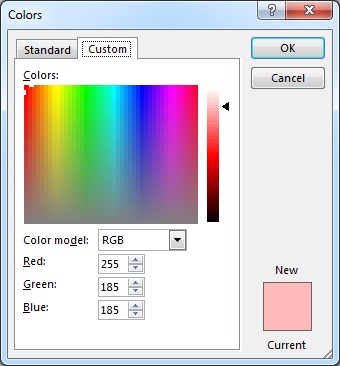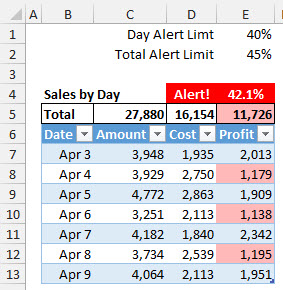MS Excel 2016 如何为表格设置多个条件格式?-Excel教程
2019年10月27日 19:39 发布来源:Excel学习网
在“ 新格式设置规则” 对话框中输入公式后,请选择“ 格式”按钮以指定当公式返回TRUE值时要应用的格式。
用公式对条件单元格进行格式化之后
Excel将启动“设置单元格格式”对话框,该对话框使您可以分配Number,Font, Border和Fill格式。
也就是说,与普通的“ 格式单元格” 对话框不同,Excel 在使用条件格式时不允许您分配对齐 或保护格式。
警告...
输入公式后,有时会急忙忘了指定格式。因此,当我创建一个看起来不起作用的条件格式规则时,我总是检查我是否真的首先为该规则设置了格式。请记住这一点,因为我保证您偶尔也会遇到相同的问题。
警报专栏
选择鲜红色
在这些单元格中,我仅设置填充格式。因此,在“设置 单元格格式”对话框中,选择“ 填充” 选项卡。因为无论我使用哪种颜色主题,我都希望警报单元为粉红色,所以我首先选择了此处显示的亮红色选项。然后,为了减轻颜色,我选择了More Colors,它启动了Colors 对话框。
颜色对话框
在“ 颜色”对话框中,选择“ 自定义” 选项卡。
要更改颜色的色调或阴影,请向上或向下移动三角控件以使其变亮或变暗。
我选择了此处显示的颜色,但您可以选择任何所需的颜色。
分配“ 填充”颜色后,重复选择“确定”,直到返回“编辑”模式。
单个警报单元
单元格E5中单单元格警报的格式设置与警报列的格式设置相同。
由于两种原因,我为此颜色分配了两个单独的条件格式。首先,它们的公式不同。其次,我想自由地将E5单元格设置为与警报列中的粉红色单元格不同的颜色。
两格警报
为两格警报创建条件格式时,我有两种选择……所以我采用了最简单的方法。
我输入了“警报!” D4单元格中的文本和公式...
E4: = $ E $ 5 / $ C $ 5
...在所示的单元格中。然后,我为两个单元分配了白色字体...这使文本和百分比在白色背景下不可见。
然后,我分配了一种条件格式,该格式应用了明亮的红色填充颜色...这使白色文本和百分比对读者可见。
使用此方法的唯一风险是某些打印机不会在白色背景上完全隐藏白色文本。而是,某些打印机将打印那些白色字符的浅灰色轮廓。
所以这是另一种方法...首先使用数字格式隐藏文本和百分比。为此...
1.选择两个单元格。
2.按Ctrl + 1启动“设置单元格格式”对话框。
3.在“ 数字”选项卡的“ 自定义类别”中,分配数字格式:;;;。(即,输入三个分号。)
其次,在条件格式设置中,分配红色填充和百分比数字格式。该数字格式将正确设置百分比值的格式,并且完全不影响文本……除了使Excel忽略三个分号的单元格格式。这将导致两个单元格的内容正确显示。
带有粗体的三个单元格
这是所有设置中最简单的。在条件格式规则的“设置单元格格式”对话框的“ 字体” 选项卡中,指定粗体字体,然后选择“确定”。
原创文章如转载请注明:转载自Excel学习网 [ http://www.excelxx.com/]
需要保留本文链接地址:http://www.excelxx.com/jiqiao/10779.html
需要保留本文链接地址:http://www.excelxx.com/jiqiao/10779.html
相关教程:
- → 如何开始使用条件格式-怎样使用Excel 2010条件格式-Excel学习网
- → Excel格式错误-excel打开格式不对怎么处理-Excel学习网
- → Excel2013怎么使用公式应用条件格式-将公式用于条件格式-Excel学习网
- → 如何在Excel中创建WSJ图表-在Excel中如何创建图表-Excel学习网
- → 专业Excel图表的基础知识-Excel学习网-Excel教程
- → 如何查找和使用Excel的最佳隐藏功能-Excel学习网
- → 如何为筛选的Excel报表设置级联列表框-Excel教程
- → Excel报表策略中的五个最佳做法-Excel教程-Excel学习网
- → Excel中的概率模拟简介_相关概率事件-Excel学习网
- → Excel数据表创建蒙特卡洛-总结蒙特卡洛分析-Excel学习网
经典Excel学习视频及教程推荐:
Excel优秀工具推荐:
小工具推荐: